Bu ders Anja Timmer sin kapanan sitesinden alinti
Pluginler:
VM Natural
Alien Skin Eye candy 5 - Nature
Filters Unlimited 2
Ön Hazirliklar –
Pluginler sizde yok ise kurun.
Malzeme dosyasindaki – Preset Shapi – My PSP Files – Preset Shape dosyasina ekliyoruz.
________ Başlıyoruz ________
1. File New 350x350 transparant- yeni bir çalisma açiyoruz..
2. Materials -
Üste rengimiz beyaz ( #ffffff )
Alt rengimizi açik mavi ( #92a1b6 ) siz farkli renklerle çalisabilirsiniz.
3. Gradient ayarlarin aynisini girin ve alismamizi Gradient ile doldurun.
4. Araçlarimizdan - Preset Shape aktive ediyoruz.
" Gitorna204 " presetimizi seçiyoruz.
Ayarlar:
5. Materials - üst rengimizin gözünü kapatiyoruz.
6. Çalismamizin sol kösesinden faremizi birakmadan, sag asaya dogru shapimizi ciziyoruz.
7. Cizmis oldugumus vector layerin üzerinde sag tus ve Convert to raster layer diyoruz.
8. Effects - 3D Effects - Drop shadow - 1- 1- 100 - 0
9. Magic wand toolumuzu tiklayalim ve cizmis oldugumuz shape in içerisine tiklayalim
iç kismi seçilsin.
10. File - Open - KaraT938 - isimli Tubemizi açiyoruz,
11. Edit- Copy
12. Çalismamizin üzerinde sag tus - Paste - Paste As New Layer - diyerek yapistiriyoruz.
görünmesini istedigimiz kisim seçili alanin oldugu bölgede olsun
13. Selections- invert
14. Edit - Clear
15. Selections - Selections None
16. Image- Add borders 1 pixels - renk beyaz
17. Background layerimizin üzerinde sag tus ve Promote Background Layer diyoruz.
18. Image- Canvas size - 500x500 pixels
Burada önemli olan isaretledigim kare içine tiklayin sagdaki ayalar sizde ayni olmaya bilir.
19. Layers - New Raster Layer
20. Araçlarimizdan - Flood Fill - aktive ediyoruz - ve beyaz ile dolduruyoruz
21. Effects- Plugin - Unlimited2.0- paper textures- Canvas fine-
22. Layers - Arrange - Move down
23. Image- Canvas size - 650x520 pixels
Burada önemli olan isaretledigim kare içine tiklayin sagdaki ayalar sizde ayni olmaya bilir.
24. New raster layer ve Gradient rengimiz ile dolduruyoruz.
25. Layers- Arrange – Send To Bottom
26. Effecten- Plugin - Unlimited2.0- papaer textures- Canvas fine- Ayarlar hafizasinda degistirmenize gerek yok yukardakinin aynisi
27. Suana kadar goruntumuz
28. Layer panelimizde ortadaki " beyaz " Layerimizi seçili hale getiriyoruz.
29. Effects- Distortion Effects - Wind
30. Effects- Edge Effects- Enhance
31. Layer Panelimizde en altaki Layeri seçili hale getiriyoruz.
32. Effects-Plugin-VM Natural-Stardust
33. En üsteki layerimize tikliyoruz ve seçili hale getiriyoruz.
34. File - Open- Snowy_border_ by git ( kenar süs ) tubemizi açiyoruz,
35. Edit - Copy
36. Çalismamizin üzerinde sag tus ve Paste As New Layer diyerek yapistiriyoruz.
37. Çalismamizin sag tarafina yerlestiriyoruz..
38. Layers - Duplicate -
39. Image - Mirror
40. Layers- Merge - Merge Down
41. Effects - 3D Effects- Drop Shadow - 1- 1 - 50 - 1
42. File - Open KaraT938_accent_byGit ( kus tubesi ) açiyoruz ve çalismamiza yerlestiriyoruz.
43. Tekst Tool - Yazimizi yaziyoruz.
44. Layer panelimizde Vector 1 Layer üzerinde sag tus - Convert To Raster Layer
45.Effects - Alien Skin Eye Candy5 - Nature - Snow Drift - Large, Lumpy Snow - seçiyoruz
Basic ayarlari - fontunuza göre Drift High ayari ile oynayabilirsiniz.
46. Effects- 3D effects- drop shadow
47.Layers - New Raster Layer -
Imzanizi yazin.
48. Image- Add Border -2 pixels beyaz renk
49. File - Save - Save AS - JPEG olarak kayit ediyoruz
50. Animation Shopumuzu açiyoruz -
51. File - Open - Çalismamizi açiyoruz.
52. Üzerinde sag tus - Duplicate selected / 12 tane frame olana kadar tekrarlayin.
53. Malzeme dosyamizdaki "softsnow_byGit" açiyoruz gördügünüz gibi bu gif 12 frameden olusuyor
54. Edit - Select All diyoruz
55. 1ci framenin içine tikliyoruz, ve birakmadan sürükleyerek çalismamizin ilk framenin
tam orta manzara kismina yerlestiriyoruz..
56. Ve çalismamizi gif olarak kayit ediyoruz.
xXx
Lesson 15 Jojo
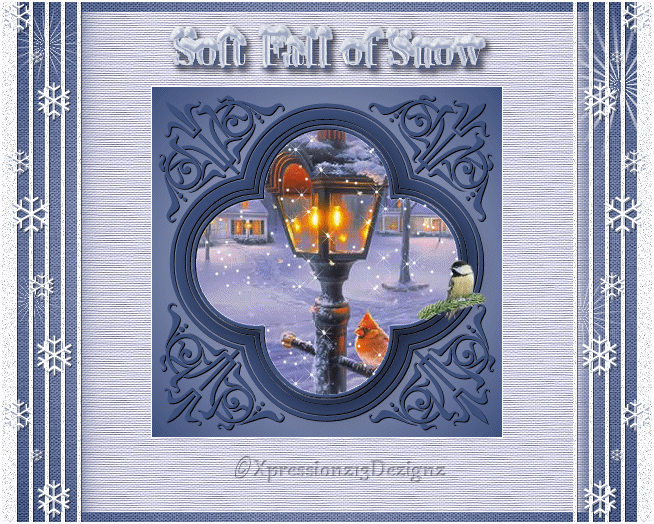

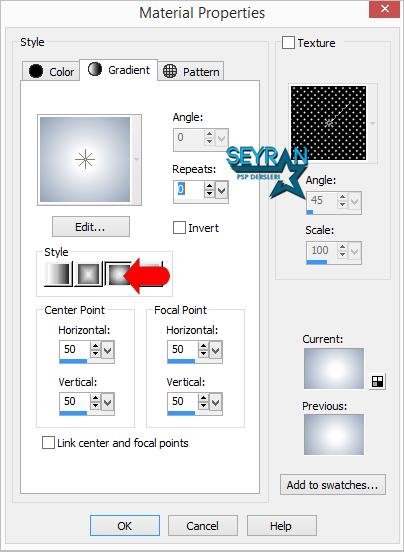

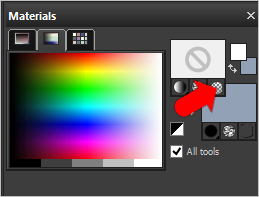

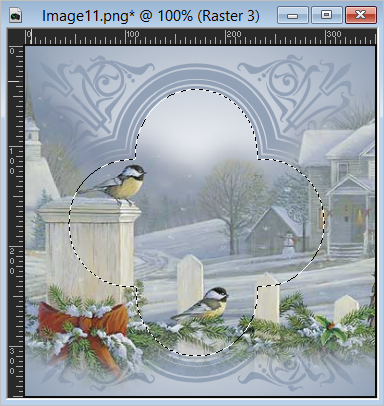
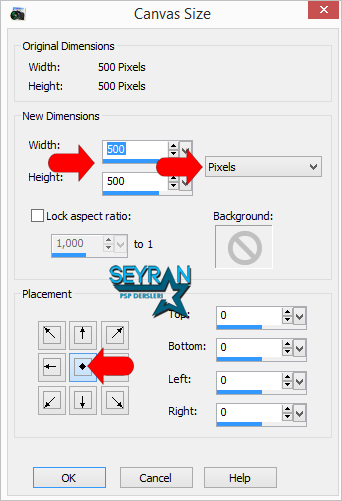
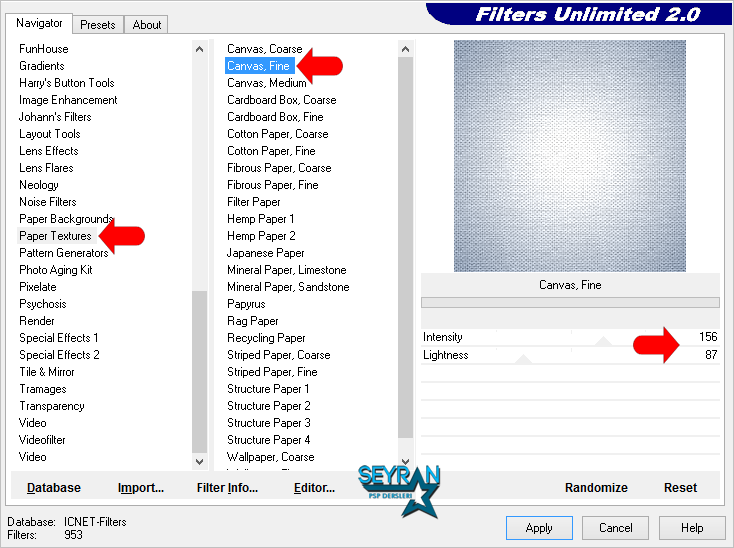
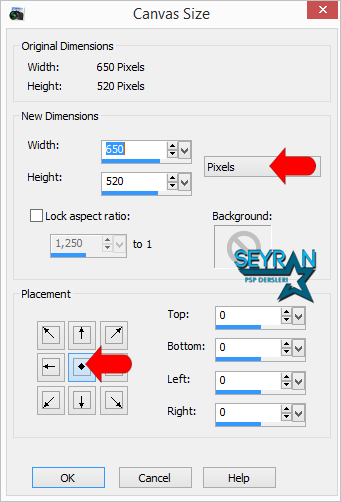
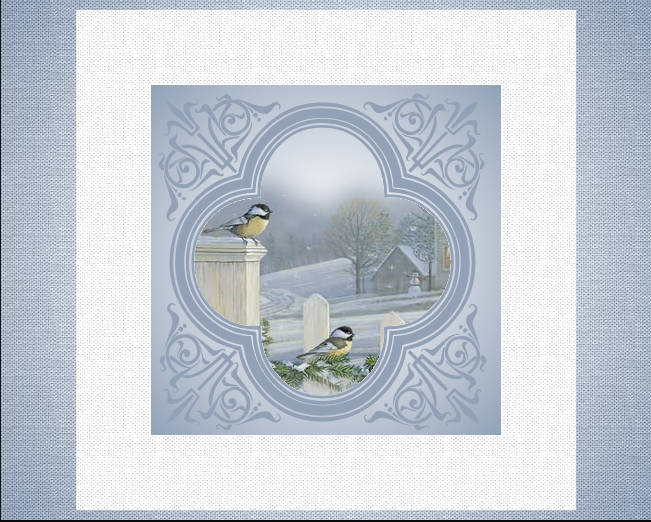
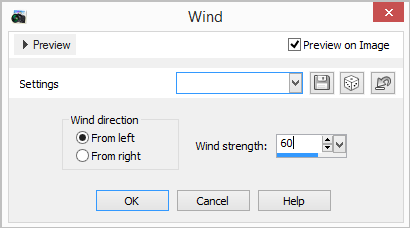
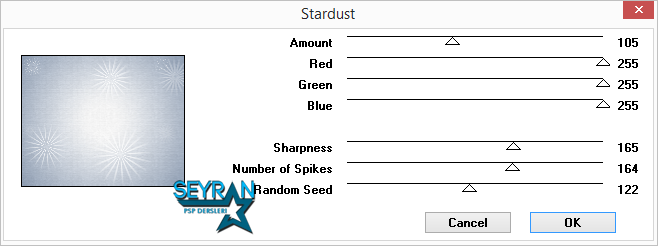


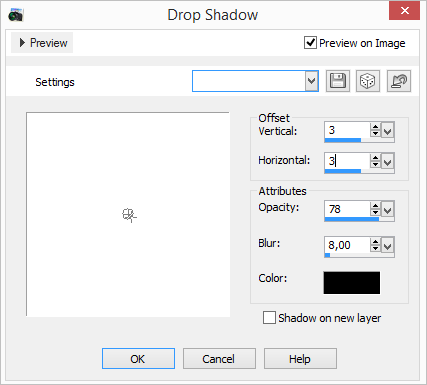

Hiç yorum yok:
Yorum Gönder